Modalità di impostazione manuale della rete LAN wirelessZ(Windows)
Codice domanda frequente: 8200703700
Data di rilascio: 15 gennaio 2010
Soluzione
Prima di collegare la stampante alla rete, è necessario che il computer sia collegato alla rete. Assicurarsi che la configurazione del computer e del punto di accesso o del router sia completa.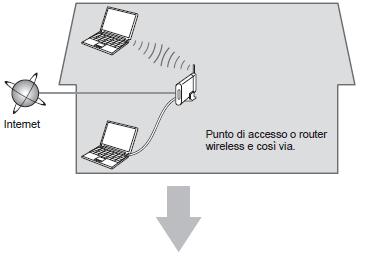
Aggiungere (collegare) la stampante alla rete.
Note sulla connessione wireless
- La configurazione, le funzioni del router, le procedure di installazione e le impostazione di protezione dei dispositivi di rete variano in base all’ambiente di sistema. Per informazioni, consultare il manuale di istruzioni del dispositivo o contattare il produttore.
- In caso di installazione all’interno di uffici, consultare l’amministratore della rete.
- Se ci si connette a una rete non protetta, alcuni dati, ad esempio i dati personali, potrebbero essere divulgati a terzi.
- Se viene visualizzato un messaggio di errore o se si riscontrano problemi di connessione in rete, consultare il manuale cartaceo: Guida alla risoluzione dei problemi di rete.
NOTE
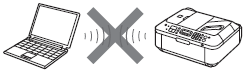
Non sono supportate le "connessioni ad-hoc", che consentono di stabilire una connessione wireless al computer senza utilizzare un punto di accesso. Approntare un punto di accesso.
Installazione del software
- Per utilizzare la stampante collegandola a un computer, nel software sono disponibili i driver da copiare (installare) sul disco rigido del computer. Il processo di installazione richiede circa 20 minuti. La durata dell’installazione varia a seconda dell’ambiente del computer o del numero di applicazioni da installare.
- Le schermate illustrate si riferiscono a Windows Vista Ultimate.
IMPORTANT
- Prima di eseguire l’installazione, chiudere tutte le applicazioni in esecuzione.
- Accedere al computer come amministratore (o membro del gruppo Administrators).
- Non alternare account utente diversi durante il processo di installazione.
- Durante l’installazione potrebbe essere necessaria la connessione a Internet. È possibile che siano presenti costi di connessione a carico del cliente. Consultare il provider Internet.
- Durante la procedura di installazione potrebbe essere necessario riavviare il computer. Seguire le istruzioni a video e non rimuovere il Setup CD-ROM durante il riavvio. L’installazione riprenderà dopo il riavvio del computer.
- Se la funzione firewall del software di protezione è attivata, potrebbe venire visualizzato un messaggio che avvisa che il software Canon sta tentando di accedere alla rete. In caso tale messaggio venga visualizzato, impostare il software di protezione in modo da consentire sempre l’accesso.
NOTE
- Se si collega la stampante tramite cavo di impostazione LAN wireless prima dell’installazione del software:
Per Windows 7
(1) Rimuovere il cavo di impostazione LAN wireless collegato al computer.
(2) Passare a 1.
Per Windows Vista/Windows XP/Windows 2000
È possibile che venga visualizzata la finestra di dialogo a sinistra.
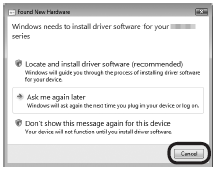
(1)Rimuovere il cavo di impostazione LAN wireless collegato al computer.
Se la finestra di dialogo viene chiusa, passare a 1.
(2)Fare clic su Annulla (Cancel).
(3)Passare a 1.
- Easy-WebPrint EX
Se si utilizza Internet Explorer 7
o versioni successive, sarà possibile utilizzare il software per la stampa Web Easy-WebPrint EX. Per eseguire l’installazione, è necessario disporre di una connessione a Internet.
Non collegare ancora il cavo di impostazione LAN wireless.
L’installazione software richiede l’utilizzo temporaneo del cavo di impostazione LAN wireless.
1.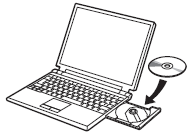
Accendere il computer, quindi inserire il Setup CD-ROM nell’unità CD-ROM.
Se si utilizza Windows, il programma di installazione verrà avviato automaticamente.
NOTE
Se il programma non viene avviato automaticamente, fare doppio clic sull’icona del CD-ROM in Computer o Risorse del computer (My Computer). Quando viene visualizzato il contenuto del CD-ROM, fare doppio clic sul file MSETUP4.EXE.
Windows 7/Windows Vista -> 2
Windows XP/Windows 2000 -> 3
2.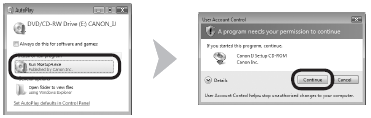
Fare clic su Esegui Msetup4.exe (Run Msetup4.exe) nella schermata AutoPlay, quindi fare clic su Continua (Continue) o su Sì (Yes) nella finestra di dialogo Controllo account utente (User Account Control).
Se la schermata Controllo account utente (User Account Control) viene di nuovo visualizzata nei passaggi seguenti, fare clic su Continua (Continue) o su Sì (Yes).
3. 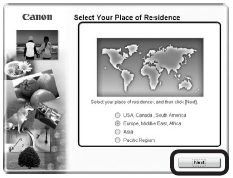
Selezionare il paese di residenza, quindi fare clic su Avanti (Next).
NOTE
Se viene visualizzata la finestra di dialogo Selezione lingua (Select Language), selezionare una lingua, quindi fare clic su Avanti (Next).
4.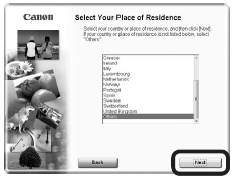
Scegliere un paese, quindi fare clic su Avanti (Next).
NOTE
Visualizzata solo quando si seleziona Europa, Medio Oriente, Africa (Europe, Middle East, Africa) o Asia nella schermata in 3.
5.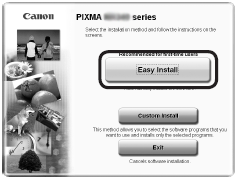
Fare clic su Installazione standard (Easy Install).
I driver, le applicazioni software e i manuali a video vengono installati tutti contemporaneamente.
NOTE
- Se si desidera selezionare determinati elementi per l’installazione, fare clic su Installaz. personalizzata (Custom Install).
Per Windows 7/Windows Vista SP1 o versione successiva
- È possibile installare il Driver stampante XPS (XPS Printer Driver) da Installaz. personalizzata (Custom Install). Quando si installa il Driver stampante XPS (XPS Printer Driver), selezionare MP Drivers contemporaneamente.
- Per informazioni sulle utili funzioni del Driver stampante XPS (XPS Printer Driver), consultare il manuale a video:Guida Avanzata al termine dell’installazione.
6.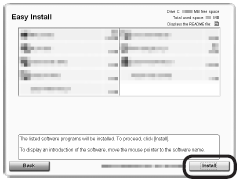
Fare clic su Installa (Install).
IMPORTANT
Per installare Easy-WebPrint EX, è necessario collegare il computer a Internet in questa fase. (È necessario Internet Explorer 7 o versione successiva). Se non è disponibile una connessione Internet, è possibile installare il software anche in un secondo momento. Per informazioni, consultare "Utili applicazioni software" nel manuale a video: Guida Base al termine dell’installazione.
7.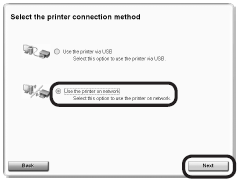
Selezionare Usare la stampante di rete (Use the printer on network), quindi fare clic su Avanti (Next).
Per procedere con l’installazione del software, seguire le istruzioni visualizzate.
8.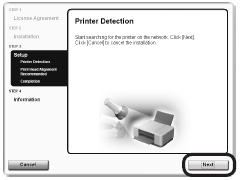
Quando viene visualizzata la schermata Rilevamento della stampante (Printer Detection), fare clic su Avanti (Next).
IMPORTANT
- Se al posto della schermata riportata in precedenza viene visualizzata la schermata Connessione stampante (Printer Connection), il metodo di connessione non è correttamente selezionato in 7.
Fare clic su Annulla (Cancel) e ricominciare da 6, quindi assicurarsi di selezionare Usare la stampante di rete (Use the printer on network) in 7.
9.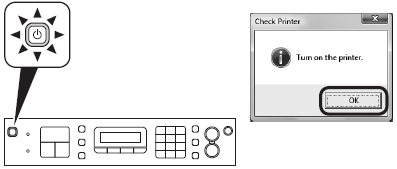
Assicurarsi che la stampante sia accesa, quindi fare clic su OK.
10.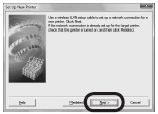
Quando viene visualizzata la schermata Imposta nuova stampante (Set Up New Printer), fare clic su Avanti (Next).
NOTE
Si l’écran Liste des imprimantes détectées apparaît, cliquez sur Configurer une nouvelle imprimante.
11.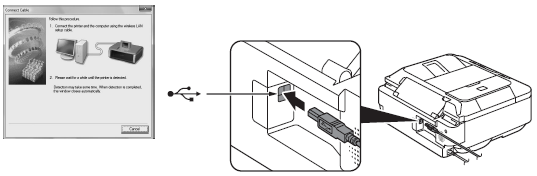
Quando viene visualizzata la schermata Collega cavo (Connect Cable), collegare la stampante al computer con il cavo di impostazione LAN wireless.
- Procedere con l’installazione in base alla schermata visualizzata.
L’Elenco punti di accesso rilevati (Detected Access Points List) o la schermata Punti di accesso (Access Points) -> Vedere 12-A.
La schermata Conferma punto di accesso connessione (Confirm Connection Access Point) -> Vedere 12-B.
12-A
- Se viene visualizzato l’Elenco punti di accesso rilevati (Detected Access Points List) o la schermata Punti di accesso (Access Points)
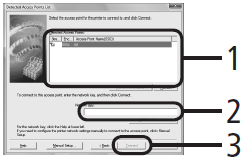
1.Selezionare il nome del punto di accesso/nome della rete di destinazione (SSID).
2.Immettere la chiave di rete.
Immettere correttamente le lettere maiuscole e minuscole. Per le lettere viene rilevata la distinzione tra maiuscole e minuscole.
Per utilizzare il numero chiave WEP 2, 3 o 4, fare clic su Numero chiave WEP (WEP Key Number), quindi specificare il numero chiave WEP.
3.Fare clic su Collega (Connect).
-> Vedere 13.
NOTE
- Se il punto di accesso di destinazione non è visualizzato nell’Elenco punti di accesso rilevati (Detected Access Points List) o nella schermata Punti di accesso (Access Points), consultare il manuale cartaceo: Guida alla risoluzione dei problemi di rete.
- Per informazioni su come controllare il nome del punto di accesso/nome della rete (SSID) e la chiave di rete, consultare il manuale fornito con il punto di accesso o contattare il produttore.
SSID
L’identificativo univoco del punto di accesso specifico.
Chiave di rete Definita anche chiave di crittografia, chiave WEP o passphrase WPA/WPA2, chiave già condivisa. Password necessaria per impedire l’accesso non autorizzato alle comunicazioni.
12-B
- Se viene visualizzata la schermata Conferma punto di accesso connessione (Confirm Connection Access Point)
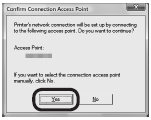
Assicurarsi che il punto di accesso di destinazione venga visualizzato, quindi fare clic su Sì (Yes).
Se si utilizza Macintosh, viene visualizzata una schermata in cui si richiede l’autorizzazione di accesso al portachiavi (keychain). In tal caso, fare clic su Consenti (Allow) o su Consenti una volta (Allow Once).
-> Vedere 13.
NOTE
Se il punto di accesso non viene visualizzato nella schermata riportata in precedenza, fare clic su No, quindi eseguire 12-A.
13.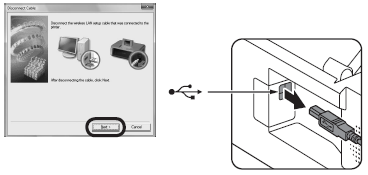
Quando viene visualizzata la schermata Scollega cavo (Disconnect Cable), rimuovere il cavo di impostazione LAN wireless, quindi fare clic su Avanti (Next).
NOTE
Se viene visualizzata la schermata Impostazione automatica (Automatic Setup) o Impost. automatica (Auto Setup), fare clic su OK, quindi eseguire 12-A.
14.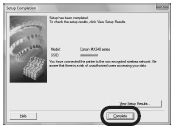
Quando viene visualizzata la schermata Completamento dell’impostazione (Setup Completion), fare clic su Completata (Complete) o su OK.
Installazione del software (Informazioni)
1.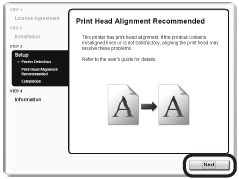
Fare clic su Avanti (Next).
Installazione del software (3) (Informazioni) Per procedere con l’installazione del software, seguire le istruzioni visualizzate.
Informazioni importanti per l’installazione
- Informazioni necessarie per la registrazione utente (User Registration)
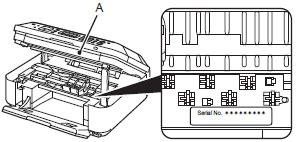
Per effettuare la registrazione del prodotto, è necessario il numero di serie del prodotto. Il numero di serie è disponibile nella parte interna della stampante (come mostrato nella figura).
IMPORTANT
Se la stampante è accesa, il supporto cartuccia FINE (FINE Cartridge Holder) si sposterà all’apertura dell’unità di scansione (coperchio) (A).
NOTE
La schermata Registrazione utente (User Registration) verrà visualizzata solo se è stata selezionata l’opzione Europa, Medio Oriente, Africa (Europe, Middle East, Africa) nella schermata Scegliere l’area di residenza (Select Your Place of Residence).
- Se viene visualizzata la schermata Extended Survey Program
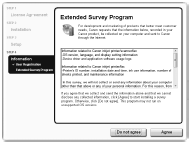
Per accettare i termini di Extended Survey Program, fare clic su Accetto (Agree).
Se si fa clic su Non accetto (Do not agree), Extended Survey Program non verrà installato. (Ciò non pregiudica la funzionalità della stampante).
2. 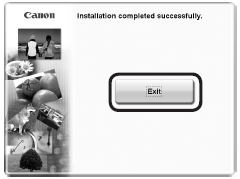
Fare clic su Esci (Exit) per completare l’installazione.
Se viene visualizzato Riavvia (Restart), seguire le istruzioni per riavviare il computer.
NOTE
- Rimuovere il Setup CD-ROM e conservarlo in un luogo sicuro.
- I pulsanti visualizzati in Solution Menu possono variare a seconda del paese o della regione in cui è stato acquistato il prodotto.
3.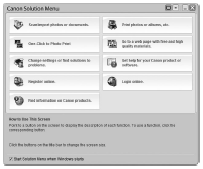
Solution Menu viene avviato automaticamente.
- Utilizzo della stampante da altri computer
Una volta completata la connessione wireless della stampante, è possibile utilizzarla da altri computer sulla stessa rete.
Installare il software, inclusi i driver, sul computer da cui si desidera utilizzare la stampante. Non sono necessarie altre impostazioni.
Per la procedura di installazione del software, consultare "Modalità di impostazione della rete LAN wireless per condividere una stampante con altri computer (Windows)".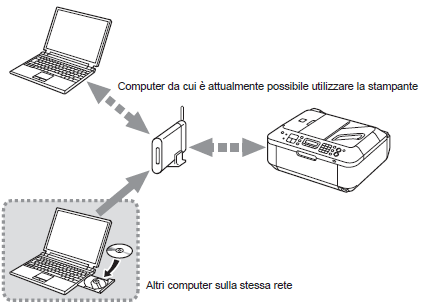
Modelli interessati
- PIXMA MX340